WPS文档如何添加书签?
2024年11月24日
在WPS文档中添加书签,首先将光标放在想要添加书签的位置。然后点击“插入”选项卡,选择“书签”按钮。在弹出的对话框中输入书签名称,点击“添加”即可。添加后,书签将出现在“书签”列表中,方便快速跳转到指定位置。

添加书签的基本步骤
如何快速在WPS文档中插入书签
- 选择插入位置:首先,在WPS文档中找到需要插入书签的位置。将光标移动到想要添加书签的段落或文本前面,确保书签能够准确指向所需位置。
- 点击“插入”菜单:在WPS文档的顶部菜单栏中,点击“插入”选项卡,找到并点击“书签”按钮。该按钮通常位于工具栏的右侧,方便快速访问。
- 输入书签名称:在弹出的“书签”对话框中,输入书签的名称,名称应简短且具有描述性,以便后续查找和跳转。点击“添加”完成插入。
设置书签的位置和名称
- 设置书签位置:确保书签添加的位置符合文档结构,通常可以在章节标题或重要段落之前插入书签,以便快速跳转。选择一个恰当的位置是确保文档条理清晰的重要步骤。
- 命名书签:命名书签时,使用简洁且具有代表性的名称,避免过长的字符,以免影响后期的跳转。建议使用章节号或标题简短版命名,如“Introduction”或“Chapter1”。
- 检查书签位置:添加书签后,可以通过“书签”对话框查看所有书签。确保每个书签都指向文档中的正确位置,以便文档阅读时能够方便跳转。
WPS书签的功能和作用
书签在文档中的实用性
- 快速跳转定位:书签功能的核心作用是帮助用户快速跳转到文档的特定位置。特别是在长篇文档中,书签能够显著提高浏览效率,避免用户手动滚动查找。
- 结构清晰:在文档中插入书签后,可以使结构更为清晰。读者可以通过书签跳转到章节或小节,而无需翻页查找,大大提升了文档的可读性和条理性。
- 标记重要内容:书签可用于标记文档中的关键段落或需要重点查看的内容,方便读者快速定位和查阅。对于需要反复阅读的文档,书签尤为有用。
如何通过书签提高文档阅读效率
- 章节跳转:在多章节的文档中,可以将书签设置在各个章节的开始位置。读者只需点击书签即可快速跳转到相应章节,无需滚动查找,节省时间。
- 快速查看摘要或结论:书签也可以用来标记摘要、结论或参考文献等关键部分,使读者可以快速查看文档的关键信息,而不必逐页查找。
- 增强文档交互性:通过书签,文档中的各个部分变得可交互。读者可以根据需要灵活切换不同部分,提升阅读体验。这在教程、报告和手册中尤为适用。

如何管理WPS文档中的书签
编辑或删除WPS书签的方法
- 编辑书签名称:若需要修改已添加书签的名称,可以进入WPS文档的“插入”菜单,点击“书签”,在弹出的对话框中选择相应的书签,然后编辑其名称。确保名称简洁且具有描述性。
- 删除书签:若不再需要某个书签,可以进入“插入”菜单,选择“书签”按钮,打开书签管理界面。选中不需要的书签,点击“删除”即可。删除后的书签将不再影响文档结构。
- 重命名书签:如果只是想修改书签的名称,而不改变其位置,可以在书签管理界面选择“重命名”选项,输入新的名称后保存。这有助于保持文档书签的清晰与一致性。
查看和跳转到书签的技巧
- 快速跳转至书签:在WPS文档中,可以通过点击“插入”菜单中的“书签”选项来查看所有书签。选择需要跳转的书签后,点击即可直接跳转到该位置,极大提高文档浏览的效率。
- 使用“书签导航”:如果文档中有多个书签,可以通过“书签导航”功能在书签之间快速切换。通过此功能,用户能够快速定位到文档中的任何重要部分,避免逐页翻找。
- 跳转到章节标题:书签常用于标记章节或小节标题。通过设置书签在每个章节的起始位置,用户可以一键跳转到章节标题,快速浏览或编辑特定内容。

WPS文档中书签与目录的关系
书签与文档目录的区别
- 功能不同:书签主要用于快速定位和跳转到文档中的特定位置,而目录则是文档的结构性概览,列出了各个章节和小节的标题。目录通常用于展示文档的整体结构,而书签则帮助用户直接跳转到相关内容。
- 呈现方式不同:目录通常会以一种层级化的形式展示文档的章节标题,并且通常位于文档的开头,而书签则是隐藏在文档的各个位置,通过“书签”面板进行管理。
- 用途不同:目录更多用于对文档进行概览和规划,适合文档内容较多的情况;而书签则主要用于在文档内快速跳转,是提升阅读效率的工具。
如何结合书签与目录优化文档结构
- 在目录中插入书签:可以将文档的目录与书签结合使用。在生成目录后,将每个目录项添加书签,用户点击目录中的任何一项,即可跳转到对应的章节。这样能够提高文档的交互性,使阅读更加方便。
- 精确控制跳转位置:书签可以用来标记文档中的特定位置,如某个重要段落、图片、表格等,这些内容在目录中未必能够完全展现。通过结合书签和目录,用户可以确保文档中任何重要内容都能被快速定位。
- 增强文档导航性:通过在文档结构中结合书签和目录,能够使文档的导航性大大增强。用户既可以通过目录概览整体结构,也可以通过书签快速跳转到文档的任意部分,无论是章节标题还是细节内容。
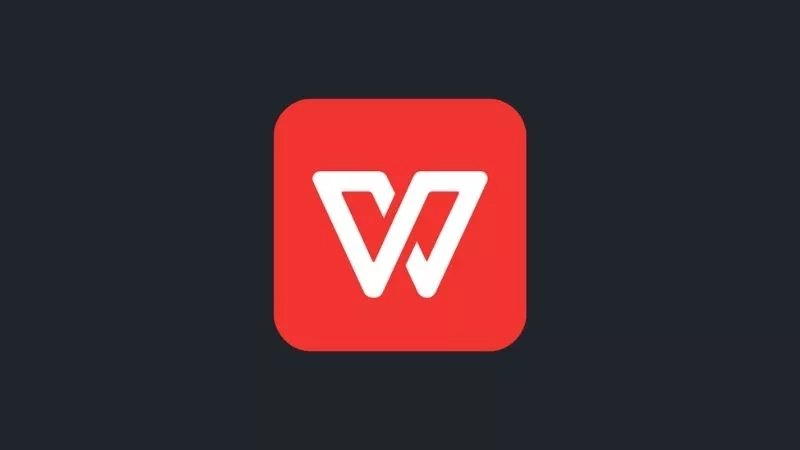
WPS文档书签的显示设置
如何调整书签显示方式
- 显示书签面板:在WPS文档中,可以通过“插入”菜单中的“书签”选项打开书签面板。这样,所有书签都会显示在侧边栏中,方便用户查看和管理。用户可以通过该面板快速跳转到书签所在的位置。
- 设置书签可见性:默认情况下,书签内容不会显示在文档中,只在书签面板中可见。如果希望书签能在页面中显示,可以选择将书签位置的文本加粗或更改为不同的字体样式,增强其视觉效果。
- 使用超链接功能:WPS文档中的书签可以与超链接结合使用。用户可以通过设置书签为超链接形式,使文档中其他部分的内容或目录与书签关联,点击超链接可以直接跳转到对应的书签位置,提升文档的互动性。
自定义书签样式与外观
- 修改书签的字体和颜色:在WPS中,书签本身的样式无法直接调整,但可以通过改变书签所在位置的文本样式(如加粗、改变字体或设置颜色)来间接调整书签的视觉效果。这可以使书签更容易识别。
- 添加书签标记:虽然WPS没有直接提供书签图标或标签样式,但用户可以通过在书签位置前后添加自定义符号(如星号、箭头等)来标记书签,使其在文档中更加显眼。
- 结合段落样式:用户可以将书签与WPS的段落样式结合使用。通过设置段落的格式、对齐方式、行间距等,优化书签所在段落的外观,使其更加突出,从而间接优化书签的视觉呈现。
如何在WPS文档中添加书签?
在WPS文档中添加书签,首先将光标放置在需要插入书签的位置。然后,点击“插入”选项卡,选择“书签”按钮。在弹出的对话框中输入书签名称,点击“添加”即可成功插入书签。
如何删除WPS文档中的书签?
要删除WPS文档中的书签,可以进入“插入”选项卡,点击“书签”按钮,打开书签管理面板。选中需要删除的书签,点击“删除”按钮即可移除书签。
如何跳转到WPS文档中的书签?
跳转到WPS文档中的书签,首先点击“插入”选项卡中的“书签”按钮,打开书签面板。在面板中选择需要跳转的书签,点击该书签后,文档将自动跳转到书签所标记的位置。
上一篇:
WPS表格怎么转PDF?
最新文章
如果WPS文档没有保存,可以尝试以下方法恢复:首先,查看WPS Office的自…
要下载WPS安卓版,打开手机的应用商店(如华为应用市场、Google Play等…
是的,WPS提供云盘服务,叫做WPS云文档。用户可以将文件上传至云盘,进行存储、…
在WPS Office中输入序列号,首先打开WPS应用,点击右上角的个人头像进入…
要购买WPS会员,可以通过打开WPS Office应用或官网,登录账户(如未注册…
WPS Office可通过官网下载或各大应用商店安装。电脑版用户可在WPS官网下…

